
在 Mac 上的 iTunes 中與裝置同步照片
如果您有配備彩色顯示器的 iPod、iPhone 或 iPad,則可以使用 iTunes 來加入數位照片。
您可以將 iPhone、iPad 和某些 iPod 機型連接電視來檢視照片。
【注意】若您使用「iCloud 照片」來共享您的照片,則無法使用 iTunes 來同步照片。
將裝置連接到電腦。
在 Mac 上的 iTunes App
 中,按一下 iTunes 視窗左上方附近的「裝置」按鈕。
中,按一下 iTunes 視窗左上方附近的「裝置」按鈕。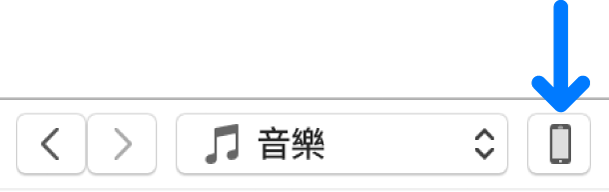
按一下「照片」。
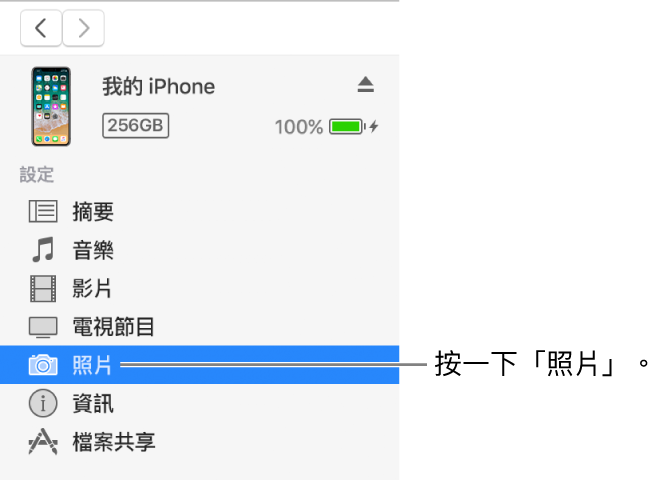
選擇「同步照片」,然後從彈出式選單中選擇相簿或檔案夾。
若您使用「照片」、iPhoto 或 Aperture,您可以透過從彈出式選單選擇 App 來直接從那些 App 將照片輸出至您的電腦。
請選擇您要移動所有的照片、專輯、事件和面孔,或是僅要移動所選範圍。
若您從 iPhoto 8.1 或以上版本,或是 Aperture 3.0.1 或以上版本同步照片,您可以使用「面孔」和「事件」來同步。某些較早版本的 iPhoto 也能支援「事件」。
若要從 iPhoto 6.0.6 或以上版本中同步影片,請選擇「包含影片」。
若要將這些照片的完整解析度版本搬移到 iPod 上,請選取「包含完整解析度照片」。只有 iPod classic 和 iPod nano 可使用此選項。
【注意】若要將照片從 iPod 搬移到另一部電腦,請選取此選項,然後選取「摘要」面板中的「啟用磁碟功能」。請參閱:設定 iPod 作為外接硬碟。
按一下「套用」。
如果這是您第一次將照片加入 iPod、iPhone 或 iPad,可能會花點時間,但後續的同步會較快。
使用 iPod nano(第五代或更新機型)、iPhone 3GS 或更新機型、或 iPod touch(第四代或更新機型)所擷取的影片也會同步至「照片」或 iPhoto。
如需關於使用 iPod、iPhone 或 iPad 來檢視照片的資訊,請參閱裝置隨附的說明文件。